Möglicherweise haben Sie eine Datei versehentlich gelöscht. Manchmal haben Sie das Glück, es immer noch in Ihrem Papierkorb zu haben, manchmal geraten Sie in Panik, nachdem Sie erkannt haben, dass Sie es vor drei Tagen geleert haben.
Undela ist eine Windows-Anwendung, die Ihnen mit Ihren gelöschten Dateien eine zweite Chance gibt. Ähnlich wie bei einer ähnlichen App namens Recuva wird diese App versuchen, den freien Speicherplatz auf gelöschte Daten zu analysieren und eine Ergebnisliste der Ergebnisse anzuzeigen. Wenn Sie die gesuchte Datei in der Liste gefunden haben, sind Sie nur noch wenige Schritte davon entfernt, sie wieder zum Leben zu erwecken. So starten Sie:
Hinweis: Dieses Wiederherstellungsprogramm kann nur Dateien wiederherstellen, die sich auf Ihrer Festplatte oder Ihrem Wechseldatenträger im leeren Bereich befinden. Das bedeutet, dass Sie den zuvor von der gelöschten Datei belegten Speicherplatz nicht mit neuen Dingen überschreiben können. Dies kann der Fall sein, wenn Sie ein Dienstprogramm wie CCleaner verwenden, um leeren Bereich bei Verwendung der Reinigungsfunktion mehrmals zu überschreiben. Wenn Sie sich über den Status des Laufwerks nicht sicher sind, versuchen Sie Undela trotzdem.
Schritt 1: Laden Sie eine Kopie von Undela für Ihren Windows-Computer oder Laptop herunter. Der Installationsvorgang ist sehr schnell, sodass Sie sofort loslegen können.
Schritt 2: Öffnen Sie die App, wenn das Installationsprogramm abgeschlossen ist, und wählen Sie das Laufwerk aus, auf dem Sie Dateien wiederherstellen möchten, ganz links.

Schritt 3: Klicken Sie oben in der App auf die Schaltfläche Scannen, um eine Liste der Dateien anzuzeigen, die ganz rechts wiederhergestellt werden können.
Tipp: Wenn Sie nur nach bestimmten Dateitypen suchen möchten, z. B. PNG, können Sie diese Einstellung im Bereich Optionen anpassen. Gehen Sie einfach zu Datei> Optionen und markieren Sie die gewünschten Dateitypen.
Schritt 4: Wenn Sie die gesuchten Dateien gefunden haben, markieren Sie die Kontrollkästchen links neben den Dateinamen und klicken Sie auf die Schaltfläche Wiederherstellen.

Erwähnenswert ist auch die Dateivorschau, die Undela beim Wiederherstellungszauber anzeigt. Dies ist praktisch, wenn Sie nicht sicher sind, wie der Dateiname des Bildes aussieht, das Sie zufällig gelöscht haben, und dass Sie nicht alles wiederherstellen möchten, um es zu finden. Wählen Sie einfach den Dateinamen in der Liste aus und klicken Sie auf die Schaltfläche Vorschau (auf der rechten Seite der Symbolleiste), um einen Blick darauf zu werfen.

Schritt 5: Wählen Sie den Ort auf Ihrem Festplattenspeicherplatz aus, an dem die wiederhergestellten Dateien gespeichert werden sollen.
Undela ist ein praktisches Hilfsmittel zur Behebung von Löschfehlern. Sie kann jedoch auch zeigen, wie viele Informationen auf Ihrem Computer hängen geblieben sind.
(Über AddictiveTips)
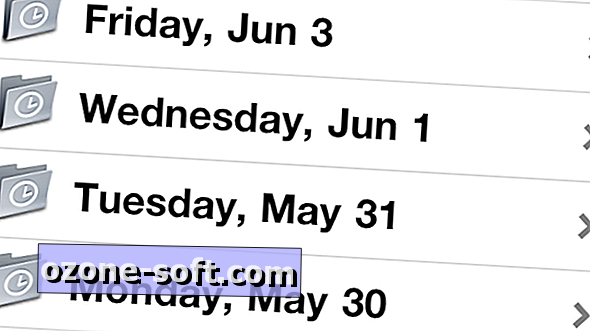












Lassen Sie Ihren Kommentar